友達の誕生日をGoogleカレンダーで管理して忘れないように!
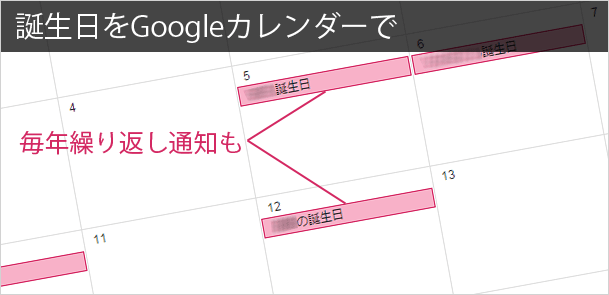
「誕生日おめでとう!」と伝えるつもりが、気付いたら過ぎてしまっていた。あなたも、友達や同僚など大切な人の誕生日を忘れてしまったという経験はありませんか?紙の手帳にメモしても、毎年来る誕生日を手帳を変える度に書き写すのは面倒です。
もし大切な人の誕生日を忘れないようにしたいのであれば、Google カレンダーで管理してみるのはいかがでしょうか?一度登録すれば毎年書き写すという面倒なことは必要ありません。また「誕生日の当日に通知する」という設定も可能なため、うっかり忘れてしまうということもありません。
※デフォルトで連絡先に登録されている人の誕生日が表示されるようになっています。しかし表示する必要のない人も出るため、オリジナルで作成します。
Googleカレンダーで誕生日を管理する
1.「誕生日」カレンダーを作る
Google カレンダーにアクセスをしたら、まず画面右上の歯車アイコンから[設定]をクリックします。(現時点ではスマホアプリではできません。)
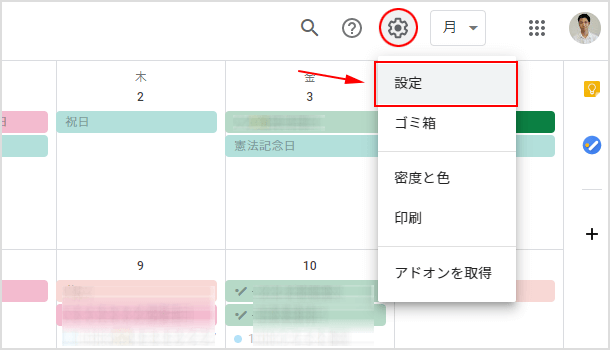
[カレンダーを追加]のメニューを開き[新しいカレンダーを作成]を選択してください。
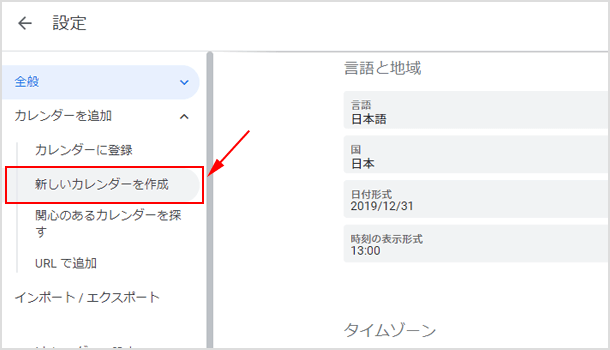
カレンダーの名前を付けて[カレンダーを作成]をクリックします。名前は「友達の誕生日」など何でも結構です。
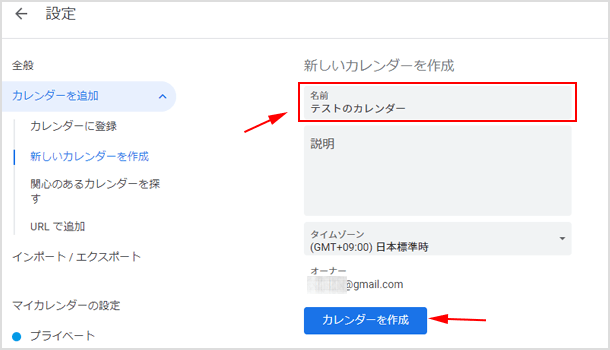
2. 誕生日を追加する
誕生日を追加する人クリックして「○○さん誕生日」等と記入し、先ほど作成したカレンダーを選択しましょう。予定を作成をクリックしたら追加されます。
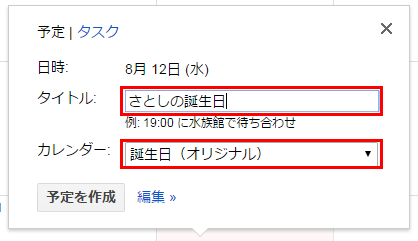
作成した予定をクリックし編集を選択してください。

繰り返しにチェックを入れます。
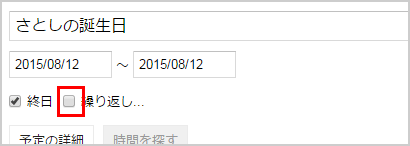
繰り返す間隔を毎年に選択すれば完了です!
3. 通知の設定
誕生日の人がいたら、その日に通知して見逃さないように通知の設定をしてみます。歯車アイコン>設定を開いたら、左メニューにある[マイカレンダーの設定]の中から追加したカレンダーをクリックしてください。
表示された画面の中に[終日の予定の通知]という項目がありますので、その中の[+通知を追加]をクリックします。
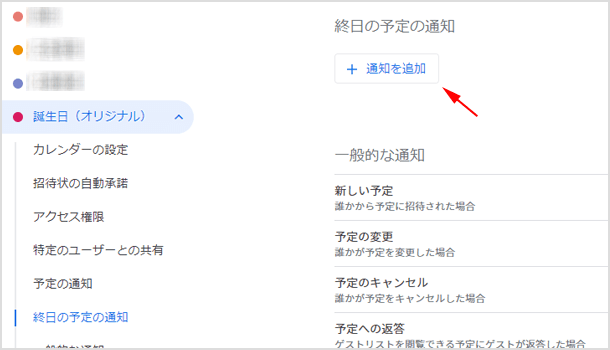
どのタイミングで通知するかをお好みで選択して完了です!通知のタイミングは複数追加することができるので、[1週間前]と[1日前]のように追加することもできます。
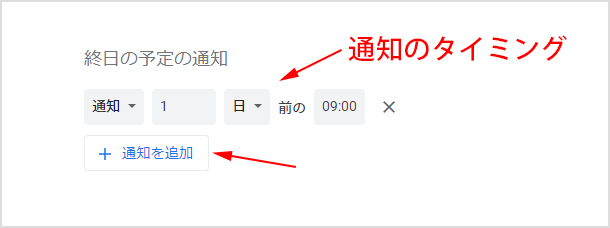
![生活に役立つネタを!iscle[イズクル]](https://www.iscle.com/image/toplogo.svg)


